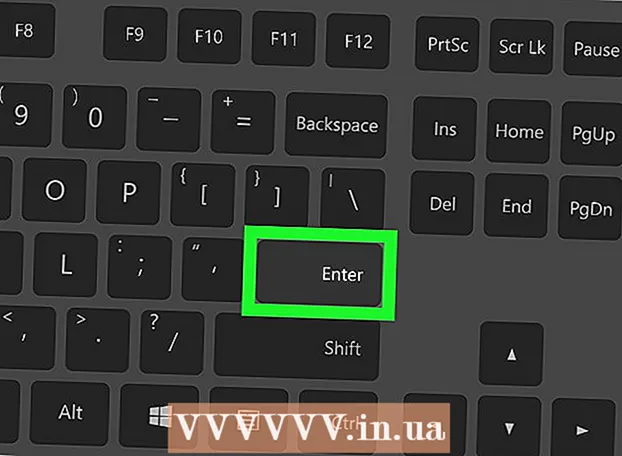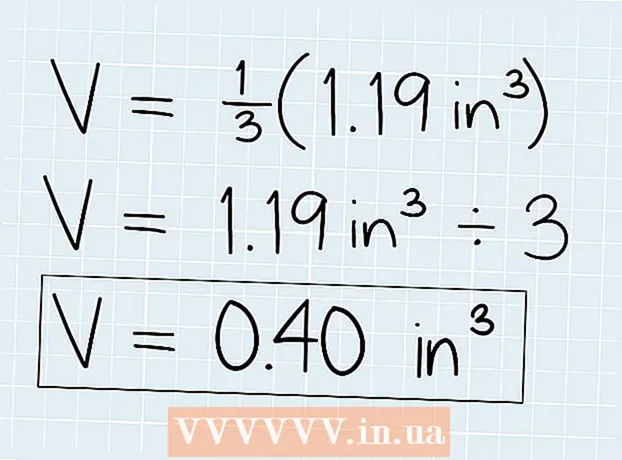Avtor:
Tamara Smith
Datum Ustvarjanja:
28 Januar 2021
Datum Posodobitve:
3 Julij. 2024

Vsebina
Ta članek vas bo naučil, kako z urejevalnikom oznak v iPhonu dodate besedilo na fotografijo.
Stopati
1. del od 2: Dostop do urejevalnika oznak
 Odprite iPhone iPhone. Ikona Photos spominja na barvno vetrnico v belem polju. Na začetnem zaslonu je.
Odprite iPhone iPhone. Ikona Photos spominja na barvno vetrnico v belem polju. Na začetnem zaslonu je.  Odprite fotografijo, ki jo želite urediti. Fotografijo lahko odprete v svojih albumih, trenutkih, spominih ali skupni rabi fotografij iCloud.
Odprite fotografijo, ki jo želite urediti. Fotografijo lahko odprete v svojih albumih, trenutkih, spominih ali skupni rabi fotografij iCloud.  Pritisnite gumb Uredi. Ta gumb spominja na tri drsnike v orodni vrstici na dnu zaslona.
Pritisnite gumb Uredi. Ta gumb spominja na tri drsnike v orodni vrstici na dnu zaslona.  Pritisnite gumb Več. Ta gumb je videti kot tri pike znotraj kroga v spodnjem desnem kotu zaslona.
Pritisnite gumb Več. Ta gumb je videti kot tri pike znotraj kroga v spodnjem desnem kotu zaslona.  Pritisnite Markup. To je ikona orodne vrstice v pojavnem meniju. To bo odprlo vašo fotografijo v urejevalniku oznak.
Pritisnite Markup. To je ikona orodne vrstice v pojavnem meniju. To bo odprlo vašo fotografijo v urejevalniku oznak. - Če oznake ne vidite, pritisnite »Več« in potisnite stikalo za označevanje v položaj Vklop. Stikalo mora biti zeleno.
2. del od 2: Dodajanje besedila fotografiji
 Pritisnite gumb Text. To je ikona T v polju v orodni vrstici na dnu zaslona. Ta gumb bo na fotografijo dodal besedilno polje s privzetim besedilom.
Pritisnite gumb Text. To je ikona T v polju v orodni vrstici na dnu zaslona. Ta gumb bo na fotografijo dodal besedilno polje s privzetim besedilom.  Dvakrat pritisnite besedilo. Tako boste lahko uredili in zamenjali privzeto besedilo v besedilnem polju.
Dvakrat pritisnite besedilo. Tako boste lahko uredili in zamenjali privzeto besedilo v besedilnem polju.  Vnesite besedilo s tipkovnico.
Vnesite besedilo s tipkovnico. Pritisnite tipko Končano nad tipkovnico. To je drugačen gumb kot gumb Končano v zgornjem desnem kotu zaslona.
Pritisnite tipko Končano nad tipkovnico. To je drugačen gumb kot gumb Končano v zgornjem desnem kotu zaslona.  Izberite barvo besedila. S pritiskom na barvo v barvni paleti na dnu zaslona spremenite barvo besedila.
Izberite barvo besedila. S pritiskom na barvo v barvni paleti na dnu zaslona spremenite barvo besedila.  Pritisnite AA poleg barvne palete. S tem gumbom lahko prilagodite pisavo, velikost besedila in poravnavo.
Pritisnite AA poleg barvne palete. S tem gumbom lahko prilagodite pisavo, velikost besedila in poravnavo.  Izberite pisavo. Izbirate lahko med Helvetico, Georgia in Noteworthy.
Izberite pisavo. Izbirate lahko med Helvetico, Georgia in Noteworthy.  Spremenite velikost besedila. Premaknite drsnik za velikost besedila v desno za večje besedilo in v levo za manjše besedilo.
Spremenite velikost besedila. Premaknite drsnik za velikost besedila v desno za večje besedilo in v levo za manjše besedilo.  Izberite poravnavo za besedilo. Pritisnite gumb Poravnaj na dnu pojavnega menija. Poravnate lahko levo, centrirano, desno ali zaokroženo.
Izberite poravnavo za besedilo. Pritisnite gumb Poravnaj na dnu pojavnega menija. Poravnate lahko levo, centrirano, desno ali zaokroženo.  Ponovno pritisnite gumb AA. To bo zaprlo pojavno okno.
Ponovno pritisnite gumb AA. To bo zaprlo pojavno okno.  Dotaknite se besedila in ga povlecite. Lahko ga premikate znotraj slike.
Dotaknite se besedila in ga povlecite. Lahko ga premikate znotraj slike.  V zgornjem desnem kotu zaslona tapnite Končano.
V zgornjem desnem kotu zaslona tapnite Končano. Znova tapnite Končano v spodnjem desnem kotu zaslona. Tako boste shranili besedilo na fotografiji.
Znova tapnite Končano v spodnjem desnem kotu zaslona. Tako boste shranili besedilo na fotografiji.